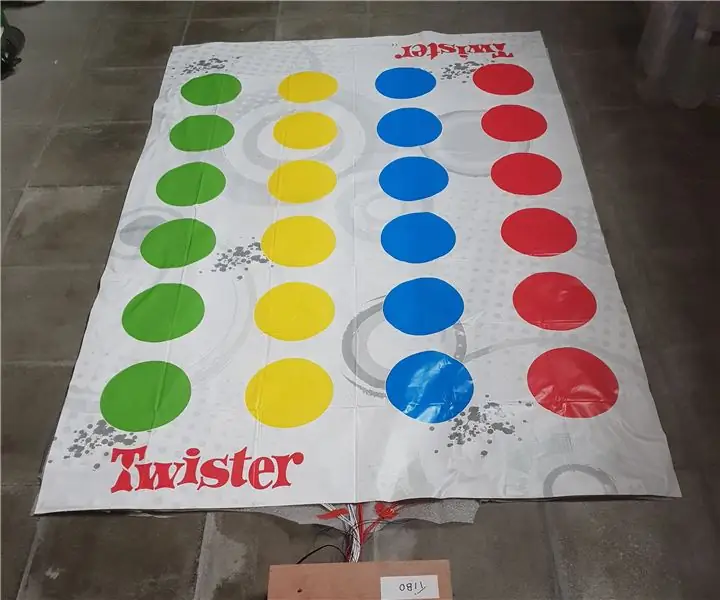
Innholdsfortegnelse:
- Forfatter John Day [email protected].
- Public 2024-01-30 11:24.
- Sist endret 2025-01-23 15:02.
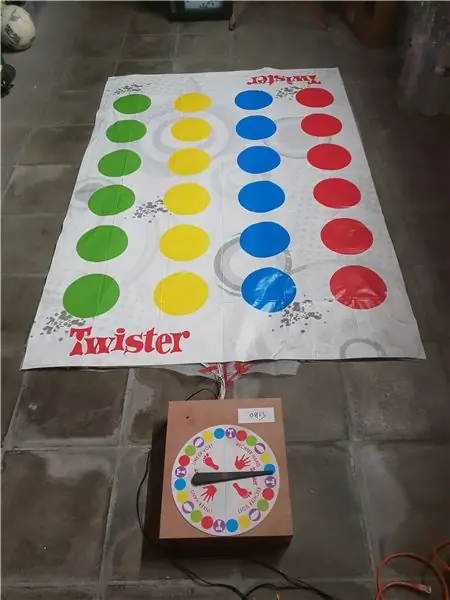
Twister er et klassisk familiespill, og jeg er sikker på at alle som leser denne Instructable, minst har spilt det en gang. Hovedmålet med spillet er å være den siste mannen som står på lerretet og sørge for at du ikke faller om mens du utfører oppgavene som spinnhjulet har valgt.
Problemet er med hvert spill i Twister, det må alltid være noen som snurrer hjulet. Ville det ikke vært mye lettere hvis alt dette kunne skje automatisk? På den måten kan alle ha det gøy mens de spiller et spill med Twister.
Jeg er student ved NMCT ved Howest Kortrijk. Dette er eller siste prosjekt i vårt første år.
I denne instruksen skal jeg forklare hvordan jeg lagde et interaktivt Twister -spill og hvordan du kunne bygge det hjemme.
Trinn 1: Krav
- Bringebær Pi
- T-skomaker
- Twister -spill
- Trinnmotor
- DRV8825
- LDR
- Kapasitatorer (100 µf og 10 µf)
- Kabler i forskjellige farger
- Aluminiumsfolie
- Ductape
- Elektrisk tape
- Dobbeltsidig tape
- Borrelås
- Treplanker
- Brødbord
- Perfboard (valgfritt)
- Kvinneoverskrifter (valgfritt)
- 5V adapter for Raspberry Pi
- 12V adapter
- 2 x MCP23017
Trinn 2: Twister -matten
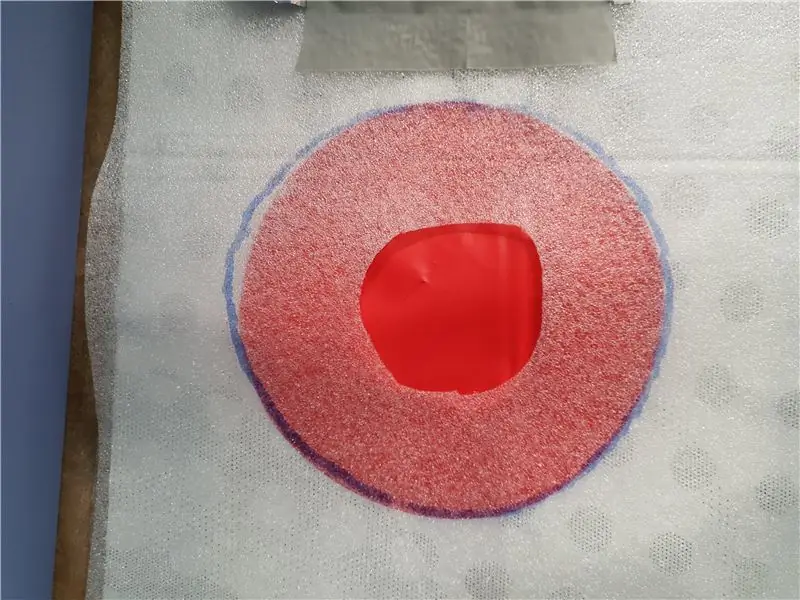

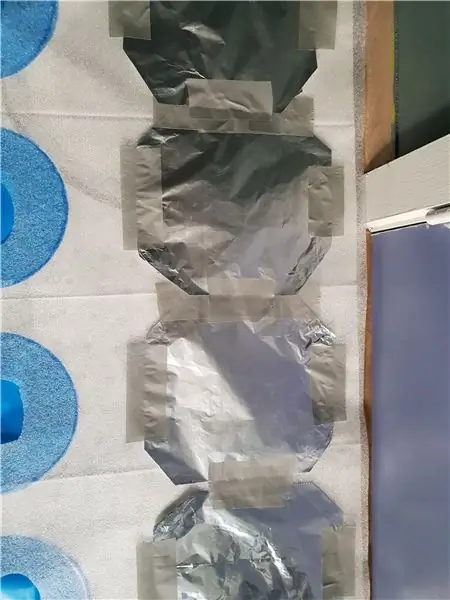
Krav:
- Rull med skum
- Twister matte
- Ductape
- Aluminiumsfolie
- kabler
- markør
Bruksanvisning:
Å lage matten er faktisk det mest arbeid av hele prosjektet. Det er ikke så vanskelig å montere, men du må bare gjenta alt 24 ganger. Det involverer også mye ductape … og jeg mener virkelig mye.
For å starte må du kutte 2 stykker skum som er i samme størrelse som Twister -matten. Jeg brukte skum som ble brukt til å legge under parkett. Problemet med det er at skummet er ganske tynt. Hvis du finner skum som er minst 2 mm, ville det vært mye bedre, og du vil ha mindre arbeid med å lage lerretet, men jeg kommer tilbake på det senere.
På det første laget av skummet må du legge fire striper aluminiumsfolie over hele skummet. Disse vil bli brukt som jord for kretsen. Den beste måten å feste den på er å sette ductape over sidene.
Legg det neste skumlaget på Twister -matten. Tegn en sirkel for hver prikk på Twister -matten. du må kutte et hull i hver sirkel på skummet. Diameteren på hullet er ikke så viktig, bare pass på at det ikke er for stort eller for lite.
Hvert hull må dekkes av aluminiumsfolie. Den beste måten å feste den på er igjen ductape. Forsikre deg om at det ikke oppstår flekker for å unngå feil.
Dette er ikke nødvendig, men hvis det brukte skummet er mindre enn 2 mm, må du sette en slags forhøyning på hvert hull for å forhindre at folien henger sammen. Jeg brukte lite skumnøtter som fulgte med emballasjen til komponentene mine.
Det siste trinnet er kabling. Hver patch trenger 1 kabel. Bakken flekker kan kobles til hverandre og senere med bringebær pi.
Trinn 3: Boligen
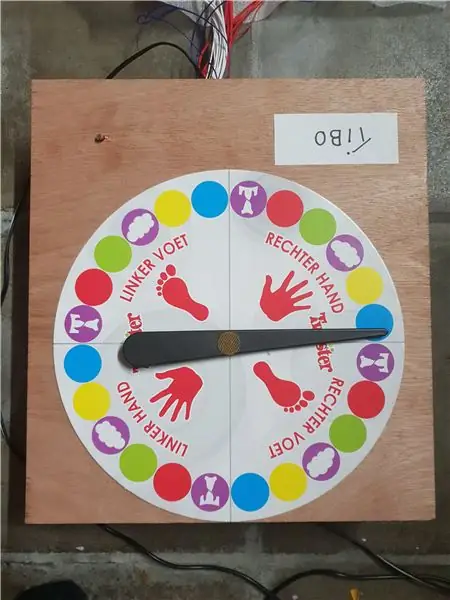
Krav
- treplanker
- negler
- bore
- borrelås
Bruksanvisning:
dimensjoner: 32cm x 30 cm x 8cm
Huset er bare en enkel eske-design. Du kan se planker du trenger på et av bildene ovenfor. Treverket ble saget i mitt lokale hjemmelager. Jeg er ikke så hendig, og for en liten pris så de treverket, og du vet allerede at det kommer til å bli de riktige dimensjonene.
For å montere boksen boret jeg bare skruene på bunnen. Lengden på skruene er ikke så viktig. Bare sørg for at de er lengre enn høyden på grunnplaten, og at de ikke er for lange, slik at de ville ødelegge treverket.
Midt på dekselet må du bore et lite hull for å passe motoren. Hullet må være 5 mm i diameter.
Dekselet er festet til esken ved hjelp av borrelås.
Det siste du trenger å gjøre er å lage et hull i fronten for kablene til Twister -matten og et hull på baksiden for de to adapterne. Diameteren på hullene avhenger av adapterne du bruker og hvordan du kan håndtere kablene til matten din. Jeg skar et rektangulært hull for mattekablene fordi jeg ikke hadde et bor som var stort nok.
Trinn 4: Elektronikk
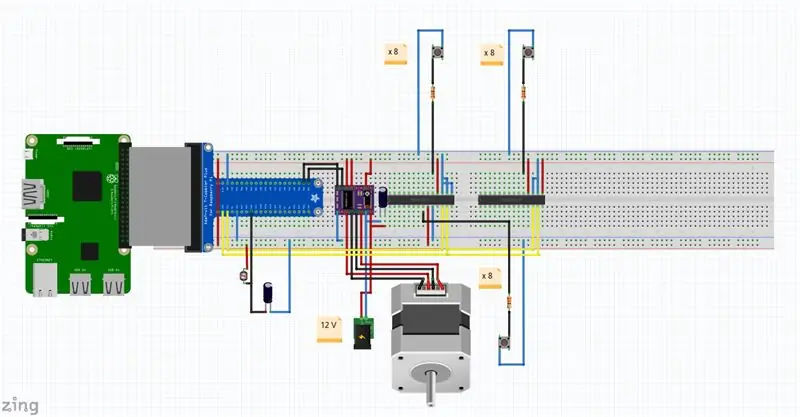
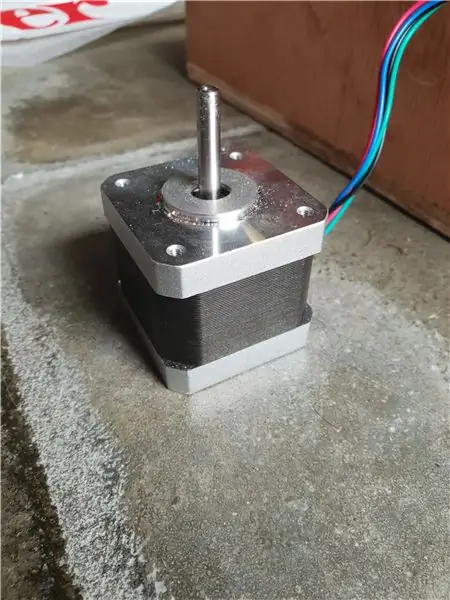
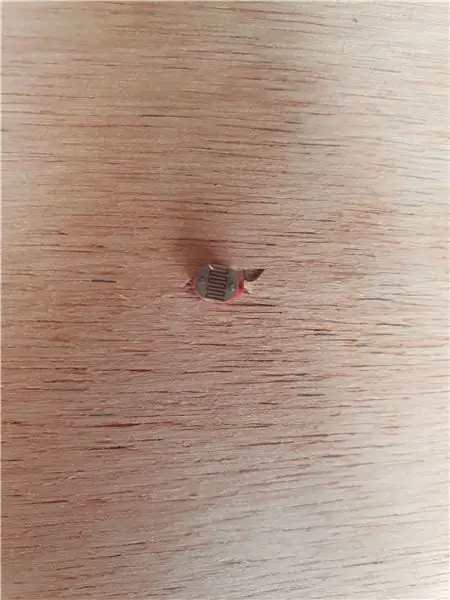

Krav:
- DRV8825
- Trinnmotor
- 2 x mcp23017
- LDR
- 100 µF elektrolytisk kondensator
- 10 µF elektrolytisk kondensator
- Bringebær Pi T-skomaker
- 24 x 330 ohm motstand
Bruksanvisning:
Den raskeste måten å lage all elektronikken på er å legge den på et brødbrett. Problemet er at ingenting er fikset og og at noen komponenter kan løsne. Den beste måten å gå er å lodde alt på en PCB. Jeg loddet trinnmotordriveren og sensoren. Jeg forlot de to IO -utvidelsene på brødbrettet fordi mange kabler går til MCP23017. Hvordan du gjør dette er helt opp til deg.
Noen sidenoter om ledninger:
Steppermotoren har to spolepar. Ledningene fra parene på motoren min hvor:
svart, grønt -> par 1
rød, blå -> par 2
Kontroller at inngangene fra Twister -matten er koblet i riktig rekkefølge. Den første prikken er koblet til GPA0 i den første MCP23017. Den siste prikken er koblet til GPA7 i den andre MCP23017. Sørg for at det er en motstand på slutten av hver inngang.
Trinn 5: Oppsett av bringebær PI
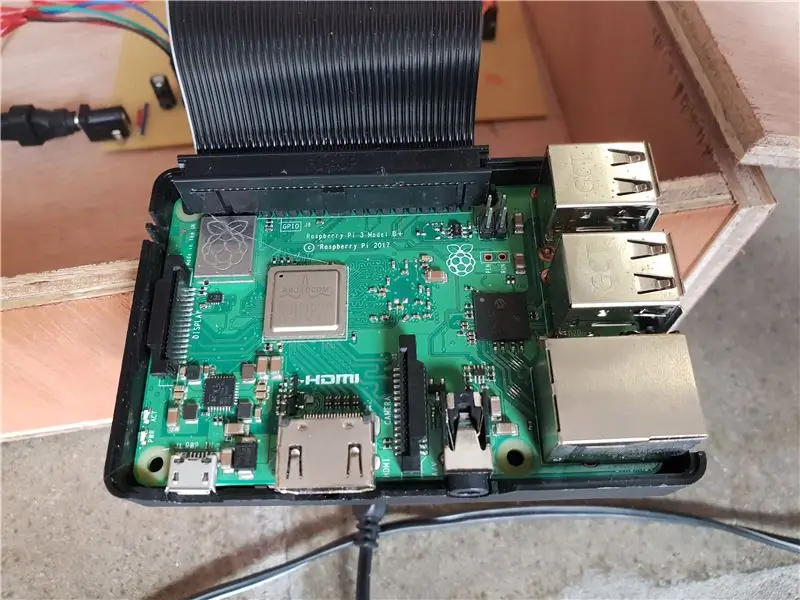
Krav:
- Bringebær PI
- SD kort
- Ethernet -kabel
Bruksanvisning:
Last ned Raspian -bildet fra https://www.raspberrypi.org/downloads/raspbian/. Sørg for å laste ned skrivebordsversjonen. Brenn bildet på SD-kortet ditt med et brennende program. Jeg brukte etser, men bruk gjerne et annet program. Før du setter SD-kortet i Pi, må du endre noen ting med PCen. Åpne oppstartssegmentet på SD-kortet. Du kan ikke åpne det andre segmentet fordi Windows ikke gjenkjenner Linux. Åpne filen: "cmdline.txt" i oppstarten. På slutten av filen legger du til linjen: "ip = 169.2554.10.1". Dette er en APIPA -adresse og brukes til å koble pc og Pi over ssh. Når det er gjort, oppretter du en fil på oppstartsegmentet som kalles "ssh", men uten en utvidelse. På den måten vil Pi aktivere ssh ved oppstart.
Koble Pi til datamaskinen med en ethernet -kabel. Du må laste ned et program for å ssh til Pi. Jeg brukte kitt. Åpne kitt og fyll ut APIPA -adressen (169.254.10.1) og åpne tilkoblingen. Når PI -en starter opp, kan det ta en stund før alt er klart. Bare vent litt og prøv igjen senere hvis du ikke kan koble til. Når du kan koble til, logger du på med standard legitimasjon: brukernavn: pi, passord: bringebær.
Hvis du vil kan du lage din egen bruker. Nå må du sette opp en internettforbindelse. Hvis du vil bruke wifi, kan du bruke disse to kommandoene:
wpa_passphrase 'SSID' 'Passord' | sudo tee -a /etc/wpa_supplicant/wpa_supplicant.conf
wpa_cli -i wlan0 omkonfigurere
Installer disse programmene ved å bruke følgende kommandoer:
sudo apt update && sudo apt install -y python3 -venv
python3 -m pip install -oppgrader pip setuptools hjul python3 -m venv -system -site -packages env
python -m pip install mysql-connector-python argon2-cffi Flask Flask-HTTPAuth Flask-MySQL mysql-connector-python passlib flask-socketio
Trinn 6: Database
Krav:
- Bringebær Pi
- Ethernet-kabel
Applikasjonen bruker en database for å lagre informasjon om brukerne, vinnerne og spilldataene.
Sett først opp db -programmet på Raspberry Pi. Du har allerede installert Mysql på Pi i forrige trinn.
Bruk "sudo systemctl status mysql" for å teste om Mysql fungerer.
Start Mysql:
sudo mariadb
Skriv deretter inn følgende kode:
OPPRETT BRUKER 'project_name-admin'@'localhost' IDENTIFISERT AV 'adminpassword';
LAG DATABASE prosjektnavn;
TILDELE ALLE PRIVILEGER PÅ prosjektnavn.* Til 'project1-admin'@'localhost' MED TILBUDSALTERNATIV;
FLUSH -PRIVILEGER;
Endre navnet på prosjektet slik du vil.
For å fylle databasen, kjør sql -filen som er gitt med koden senere i denne instruksjonsboken.
Trinn 7: Kode
Du finner koden på følgende lenke:
Bare klon depotet på din Raspberry Pi.
Sørg for at den er klonet i den direkte katalogen under brukeren din.
Trinn 8: Automatisert service
Programmet må starte når Raspberry Pi starter opp. For å gjøre det må du gjøre en tjeneste for søknaden din.
Konfigurasjonen er allerede gjort og ligger i conf -katalogen.
Det eneste du trenger å gjøre for å la tjenesten starte ved oppstart er denne kodelinjen:
sudo systemctl aktivere project1.service
Det eneste problemet er at pi vil vente på at et nettverk skal starte opp. Du kan deaktivere dette, men det har ingen effekt fordi vi bruker APIPA -adressen i cmdline.txt. Hvis du vil at han skal starte opp raskere, må du fjerne APIPA -adressen, men da må du koble din Pi til en skjerm når du ikke kan koble til wifi hvis det er et problem.
Trinn 9: Instruksjoner
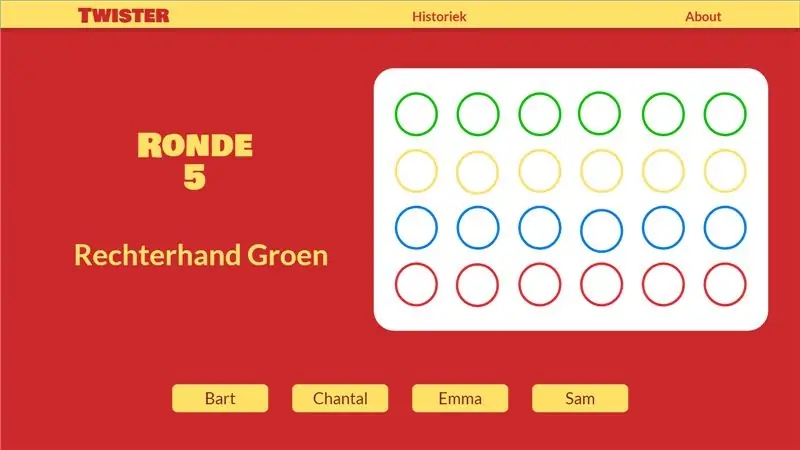
Skriv inn ip-adressen til th Pi i nettleseren din. Ikke glem å legge til: 5000 i ip-adressen.
Når du kommer til stedet, er det bare å starte et nytt spill og fylle ut spillernavnene.
Når spillet starter, må du vente 5 sekunder til de to enhetene er tilkoblet.
For å la pekeren snurre, dekk til lyssensoren. Etter at pekeren slutter å rotere, vises trekket på skjermen.
Hvis noen faller eller ikke kan utføre oppgaven sin, mister de og du må skyve navnet på skjermen.
Den siste spilleren som står vinner.
Du kan se alle som vant tidligere i historikkdiagrammet.
Ha det gøy!
Anbefalt:
Hvordan legge til en interaktiv bot i Discord: 6 trinn

Slik legger du til en interaktiv bot i Discord: I denne opplæringen skal jeg vise hvordan du lager en egen interaktiv bot som fungerer med noen få kommandoer. Discord er en Skype/Whats-app-app for sosiale medier som bringer spillere sammen. De kan ha en egen kanal, sjekke hvilket spill hvert medlem spiller
Interaktiv LED flisvegg (enklere enn det ser ut): 7 trinn (med bilder)

Interaktiv LED flisvegg (enklere enn det ser ut): I dette prosjektet bygde jeg en interaktiv LED -veggdisplay ved hjelp av en Arduino og 3D -trykte deler. Inspirasjonen for dette prosjektet kom delvis fra Nanoleaf -fliser. Jeg ønsket å komme med min egen versjon som ikke bare var rimeligere, men også
Interaktiv berøringsprojeksjon: 6 trinn

Interaktiv berøringsprojeksjonsvegg: I dag gir jeg deg et snev av en animert vegg i merkevarekulturdisplayet ditt, utstillingshallaktiviteter og andre steder sette et slikt kontrollkort for å gjøre veggen full av moro
Interaktiv radarvegg: 5 trinn

Interaktiv radarvegg: Interaktiv radarvegg er et av multi-touch-systemene. Den er basert på datasynsteknologi, får og gjenkjenner bevegelsen til en persons finger over projektionsområdet (vinduer eller skrivebord). Med programvare for naturlig holdningskontroll
Automatisk Twister -spinner: 7 trinn (med bilder)

Automatic Twister Spinner: Har du noen gang spilt et super morsomt spill som heter " Twister. &Quot; Det er et spill med fysisk ferdighet som kan forbedre forholdet til lagkameratene. Prøver ditt beste for å overleve for å bli vinner av spillet, mens du følger den vanskelige instruksjonen
